¿Cómo enviar archivos grandes de Windows a Linux y viceversa? - Tutorial sencillo
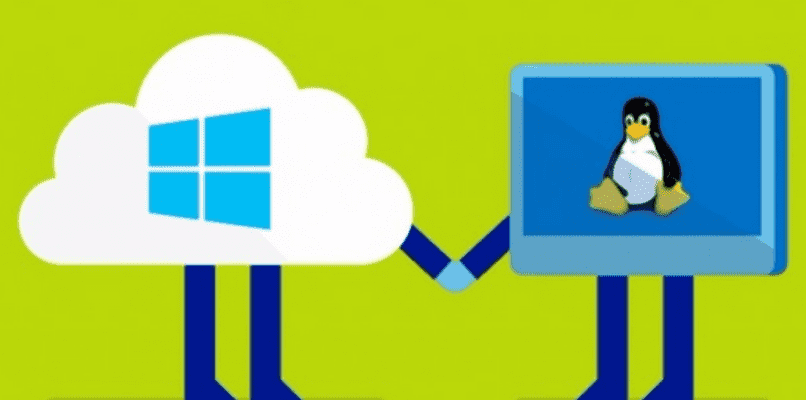
Sea cual sea la razón, hay ocasiones en las que necesitamos pasar información desde un computador con sistema operativo Windows a otro con Linux o puede que contemos con un ordenador con doble sistema operativo Linux y tengamos instalado Windows en una máquina virtual a la que deseamos transferir archivos grandes, lo que sabemos puede representar una verdadera molestia. Si este es nuestro puede que nos interese configurar una herramienta que nos facilite la transferencia de información, a continuación te mostraremos como podemos hacerlo.
¿De qué manera puedes preparar tu Linux para compartir archivos con Windows?
Para nadie es un secreto que transferir archivos muy grandes incluso entre ordenadores con el mismo sistema operativo es bastante latoso, entre ordenadores con sistemas operativos diferentes ocurre exactamente lo mismo. El tiempo que transcurre para completar la transferencia suele ser muy grande y en ocasiones ocurren errores que nos impiden completarla por lo que debemos iniciar nuevamente. Para evitar es necesario realizar los preparativos oportunos con la única finalidad de completar la tarea; para ello debemos realizar algunos ajustes.
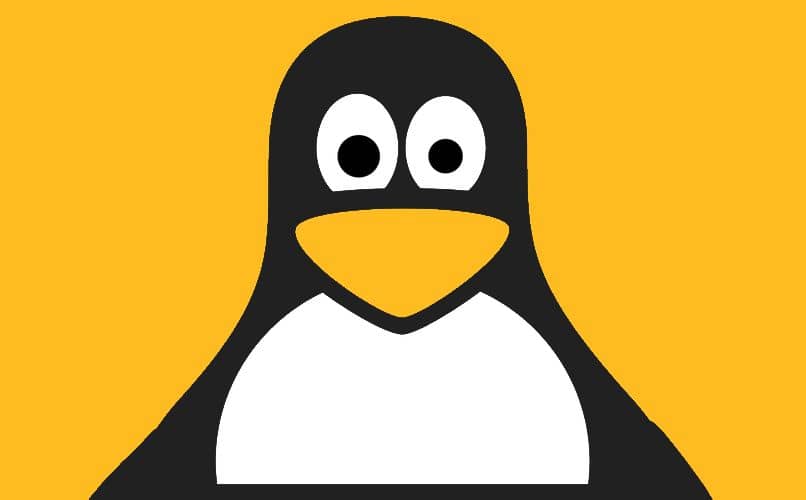
Configuración del servidor SSH
Son muchas las maneras de compartir archivos muy grandes entre Windows y Linux, sin embargo la forma más recomendada por muchos usuarios en hacerlo por medio de un servidor SSH que puede estar alojado en la maquina con Linux que. Por cierto, cuenta con muy buenas distribuciones. La razón por la que debe estar alojado allí, es porque no requiere complicadas modificaciones en la configuración ni la sincronización de aplicaciones de terceros.
Lo mejor de este procedimiento es que el usuario Windows lo único que requiere es la configuración de una aplicación de FTP que sea compatible con el sistema, es importante señalar que la configuración de un servidor Secure Shell en Linux es bastante sencilla en la mayoría de sus pasos haciendo la salvedad de que cada distribución tiene su proceso de configuración. Para efectos de este artículo tomaremos como referencia Ubuntu, para configurar el SSH es muy similar al instalar un paquete.
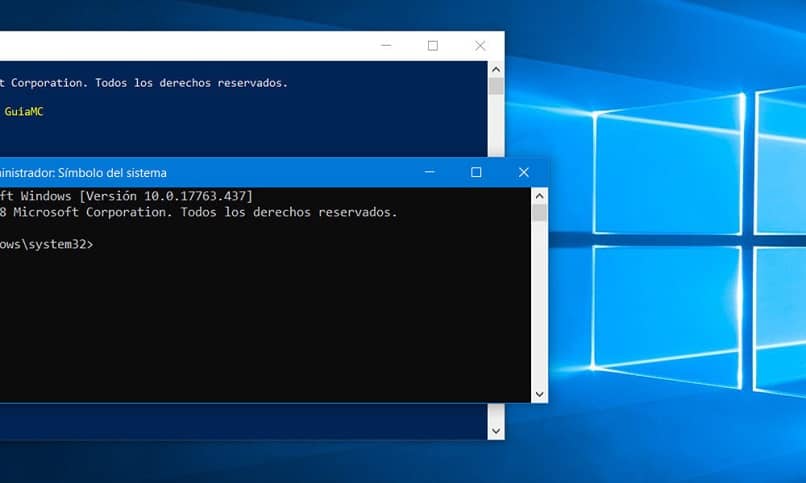
Por lo que tenemos que abrir una terminal e introduciremos el comando ‘sud apt install openssh-server’ ya cuando el paquete esté configurado lo mejor es hacer una prueba rápida en Linux conectando el localhost con SSH. Si la conexión ocurre de manera exitosa, el servidor configurado estará listo para la trasferencia de información, Si el caso es que la prueba no da buenos resultados, lo mejor será reinstalar el paquete y probar nuevamente.
Instalar FileZilla Client
Dado que la transferencia de archivo la estamos realizando por medio de un servidor FTP integrado de SSH, es requisito principal la instalación de un cliente FTP que sea compatible con el sistema y que además se fácil de utilizar para los fines que lo necesitamos. En el caso de Windows, el más sencillo es FileZilla Client que nos permite conectar a un servidor File Transfer Protoccol para gestionar, acceder y compartir archivos con otros usuarios por medio del uso de ciertos datos necesarios para la conexión.
Para instalarlo debemos visitar el sitio oficial de la herramienta, cuando estemos dentro, debemos buscar el botón donde leemos ‘Descargar FileZilla Client’ y pulsamos allí con el botón del mouse. Completado lo anterior, ahora debemos ubicar entre las opciones disponibles la que dice ‘Mostrar Opciones de Descarga Adicionales’ y haciendo clic allí podremos ver todas y cada una de las opciones disponibles para la descarga de la aplicación, lo siguiente será descargar la configuración EXE EN Windows que puede ser de 32 o 64 bits.
¿Qué se debe de hacer con tu PC Windows para la recepción o envío de archivos?
Desde luego, que si la maquina Linux requiere de ciertos preparativos previos al proceso de transferencia de datos, la maquina con Windows también requiere de ciertos ajustes que debemos realizar con la finalidad de que esté preparada para la recepción o envió de archivos, y ya que hemos descargado la aplicación que necesitamos para gestionar los archivos, lo que queda es instalarlo apropiadamente en el computador, veamos como hacerlo.
Pasos para instalar FileZilla Client
Como ya hemos descargado la aplicación, lo siguiente que debemos hacer es la instalación, para ello nos vamos a la carpeta donde se almacenan las descargas y ubicamos el archivo que acabamos de descargar y hacemos clic en él para ejecutarlo. Durante el proceso de instalación se nos preguntará si queremos instalarlo para todos los usuarios que utilizan ese computador o si lo queremos instalar solo para el usuario desde donde lo estamos instalando, decisión que tendremos que tomar en su momento.
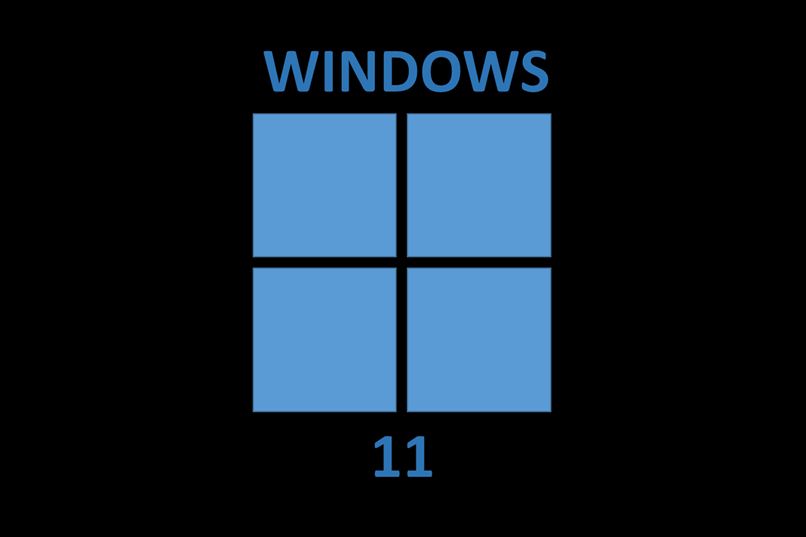
Continuando con la instalación, debemos seleccionar los componentes a instalar de FileZilla, acá sugerimos la instalación de componentes recomendada. Cuando esté lista la instalación, ya podremos ejecutarlo para comenzar a conectarnos a nuestros servidores, como recomendación final, lo mejor es marcar la opción ‘Desktop Icon’ en la última ventana del asistente para la instalación.
¿Cuáles son los pasos para realizar el envío de Linux a Windows?
Con todos los preparativos listos, no hay razón para seguir esperando, si necesitamos compartir o pasar archivos desde Linux a Windows donde podemos revisar el historial de carpetas, primero que nada debemos trasladarnos al ‘Sitio Remoto’ en la aplicación FileZilla en Windows, allí veremos un directorio de inicio del usuario que inició sesión en Linux. Seguidamente, debemos buscar en el explorador el archivo o carpeta que deseamos transferir a la PC con Windows, hacemos clic derecho y elegimos ‘Descargar’ y de manera remota la aplicación obtendrá los datos del servidor SSH de Linux y pasarlos a la PC Windows.
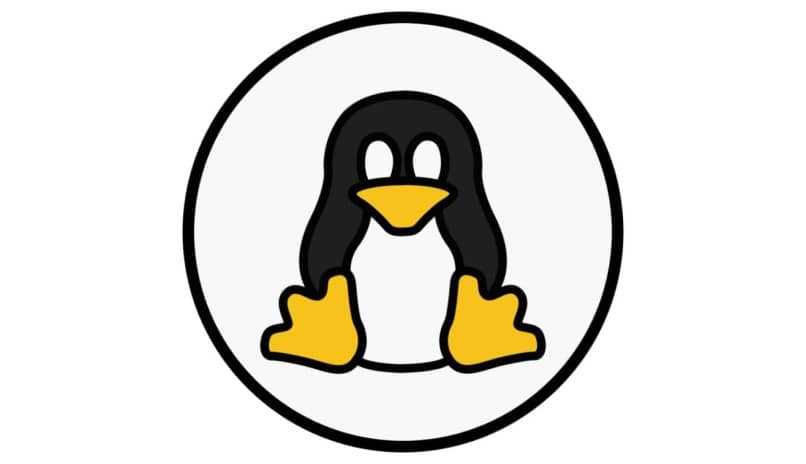
¿Cómo enviar archivos de tu Windows a Linux con FileZilla Client?
Si por el contrario lo que deseamos es pasar archivos grandes de Windows a Linux, nuevamente debemos ingresar a la aplicación FileZilla, dirigirnos al ‘Sitio Local’ en Windows y buscaremos el archivo que nos urge pasar a Linux. Cuando lo encontremos lo pasaremos a el ordenador Linux de forma remota haciendo clic derecho sobre él e inmediatamente buscaremos la opción ‘Cargar’ y hacemos clic para enviar el archivo y listo.